PPT动态图表
如何在PPT中添加动态图表动画

如何在PPT中添加动态图表动画篇一:在PPT插入动态图表的方法插入图表(WPS中无法制作动态图表演示,因此在这里我使用的是Microsoft PowerPoint _.)1.点击〝插入〞——〝图表〞——可以选择各种类型的图表,在这里,我选择〝三维柱状图〞2.选定图表,设置一个动画效果〝擦除〞,然后点击效果选项,选择〝按系列〞.即可出现动态图表.1篇二:让PPT图表动起来让PPT图表动起来马震安电脑爱好者通过对自定义动画的运用,可以实现在PPT中让柱形图慢慢长起来.折线图慢慢画出来的动态效果,演示效果更加直观.为了加强PowerPoint演示文稿的说服力,我们常常会在幻灯片中使用图表,以通过图形化的方式展现数据的走势和统计分析的结果.如果使用图表后再为它设置一下序列动画,让数据演示也动起来,则通常能达到吸引观众注意力,强化演示说服力的良好效果.接下来,笔者就以展示丰南一中近3年高考数据变化分析为例,实现柱形图和折线图动起来的效果.为幻灯片添加图表打开E_cel文件将图表选中,选择〝编辑→复制〞菜单,然后打开需要插入图表的幻灯片页面,点击〝编辑→选择性粘贴〞,可以看到在〝选择性粘贴〞中有二个选项:〝粘贴〞和〝粘贴链接〞.〝粘贴〞选项是将E_cel中的图表复制到演示文稿中,复制完毕后与E_cel源文件没有任何联系,任意一方进行修改都不会影响到其他文件;〝粘贴链接〞则是将图表复制到演示文稿中后,与E_cel源文件建立了链接,这样无论修改演示文稿或E_cel中任意一方的图表,其他一方都会根据修改一方进行更改(图1).当然,也可以利用PowerPoint中自带的图表工具为幻灯片中添加图表.选择〝插入→图表〞菜单,在幻灯片中插入一个〝柱形图〞.编辑方法与E_cel中的图表编辑相同.为图表设置序列动画1. 让柱形图慢慢长起来选中要设置动画的图表,右击选择〝自定义动画〞,在〝自定义动画〞任务窗格单击〝添加效果〞按钮,在弹出的菜单中选择〝进入→擦除〞效果.将方向设置为〝自底部〞,速度为〝慢速〞,再单击〝自定义动画〞列表中的〝对象1〞的下拉箭头,在下拉菜单中选择〝效果选项〞命令.在弹出的〝擦除〞对话框中选择〝图表动画〞选项卡,然后单击〝组合列表〞框右侧的下拉按钮,在弹出的下拉列表中选择〝按序列中的元素〞项,单击〝确定〞按钮后就可以预览动画的效果了(图2).2. 让折线图慢慢画出来为了验证折线图慢慢延伸效果,我们可以双击PPT中的图表,使图表处于编辑状态.然后右击它选择〝图表类型〞,选择〝折线图〞,最后再空白处单击就把图表类型转换完成了(图3).在〝自定义动画〞任务窗格将方向设置为〝自左侧〞,速度为〝慢速〞,再单击〝自定义动画〞列表中的〝对象1〞的下拉箭头,在下拉菜单中选择〝效果选项〞命令.在弹出的〝擦除〞对话框中选择〝图表动画〞选项卡,然后单击〝组合列表〞框右侧的下拉按钮,在弹出的下拉列表中选择〝按序列〞项,单击〝确定〞按钮后就可以预览动画的效果了(图4).篇三:让PowerPoint文档中的数据图表动起来让PowerPoint文档中的数据图表动起来_-_-_ _:42:26| 分类: 默认分类|字号订阅为了加强PowerPoint演示文稿的说服力,我们常常会在幻灯片中使用图表.如果使用图表后再为它设置一下序列动画,让数据演示也动起来,则通常能达到吸引听众注意力,强化演示说服力的良好效果.第一步:创建PowerPoint图表在PowerPoint中,新建一张幻灯片,在〝幻灯片版式〞任务窗格设置〝内容版式〞为〝内容〞,然后切换到〝幻灯片设计〞任务窗格,为幻灯片选择一个恰当的设计模板(本例为〝欢天喜地〞).单击幻灯片正文占位符中的〝插入图表〞按钮,进入图表创建状态,这时就可以直接将用于创建图表的数据填入数据表,如图1.图一填写好以后,单击图表外任意位置,完成图表的创建,创建好的图表效果如图2.图二小提示:创建图表时也可以从已有的E_cel表格中导入数据.方法是:选择〝编辑→导入文件〞命令,弹出〝导入文件〞对话框,选定数据文件后数据自动导入.第二步:为图表设置序列动画选中要设置动画的图表,切换至〝自定义动画〞任务窗格,单击〝添加效果〞按钮,在弹出的菜单中选择〝进入→其他效果→渐变〞命令.单击〝确定〞后,再单击〝自定义动画〞列表中的〝渐变图表1〞的下拉箭头,在下拉菜单中选择〝效果选项〞命令,如图3.图三在弹出的〝渐变〞对话框中选择〝图表动画〞选项卡,然后单击〝组合列表〞框右侧的下拉按钮,在弹出的下拉列表中选择〝按序列中的元素〞项,如图4,单击〝确定〞按钮后就可以预览动画的效果了.图四预览后可以进一步在〝自定义动画〞任务窗格中设置动画的速度等属性,以便达到完美的效果.小提示:通过复制粘贴(或者插入对象)的方法导入的图表在PPT中做不出这种序列动画,若准备设置图表的序列动画,必须使用在PPT中直接创建图表的方法制作图表.二. PowerPoint_中轻松插入Word表格我们知道在PowerPoint中可以创建表格,但如果手头有Word表格,当然不必再浪费时间和精力重新创建.使用插入对象功能可以轻松将Word表格插入到PowerPoint演示文稿中,这种方法显然比从头创建表格更能提高工作效率.下面以PowerPoint _为例,介绍插入Word表格具体操作步骤.1.在演示文稿编辑模式中,单击功能区的〝插入〞选项卡.2.单击〝文本〞组中的〝对象〞按钮.3.在〝插入〞对象对话框中,单击〝由文件创建〞单选钮,然后单击〝浏览〞按钮找到并选中包含表格的Word文档,并单击〝打开〞按钮.此时选中的文件将显示在〝文件〞下方的文本框中.提示:在默认情况下,该文件会被完全插入到当前演示文稿中.如果希望插入后的表格随原文件中的表格一起变化,则在上述对话框中选中〝链接〞复选框.4.单击〝确定〞按钮.此时Word表格被插入到当前演示文稿中.5.如果要在PowerPoint中编辑表格,则双击该表格会调用Word中的功能对表格进行编辑.6.编辑完毕在表格以外的位置单击,可恢复到演示文稿编辑状态.7.如果要移动表格的位置,则可以直接拖动表格.提示:用插入对象的方法还可以向演示文稿中插入E_cel表格.Acess数据库等对象,方法与插入Word表格类似.三. PowerPoint声音操作技巧汇总恰到好处的声音可以使课件具有更出色的表现力,那么在课件中怎样才能惟妙惟肖地使用声音呢?现在,就让我们一起来看看PowerPoint (_及以上版本)中声音操作的各种途径吧.(1)循环播放声音直至幻灯片结束这项操作适用于图片欣赏等,不需要教师的讲解,往往是伴随着声音出现一幅幅图片.声音的操作步骤(假如共有5张幻灯片):1.在要出现声音的第一张幻灯片中单击主菜单〝插入/影片中的声音/文件中的声音(或剪辑库中的声音等)〞,选择一声音文件,在弹出的对话框〝是否需要在幻灯片放映时自动播放声音〞中选择〝是〞,在幻灯片上显示一喇叭图标.2.右击该喇叭图标,选择〝自定义动画〞中的〝多媒体设置〞项,选择〝按动画顺序播放〞,播放时〝继续幻灯片放映〞,停止播放在〝5张幻灯片后〞.3.单击〝其他选项〞,选择〝循环播放,直到停止〞.以上操作无论是有链接还是无链接的情况,只要是点击了5张幻灯片就停止播放声音(不是序号的第5张).(2)声音只出现在当前一张幻灯片,切换至任一张则停止这项操作适用于出现在当前页的声音,无论声音播放完与否,都可进入下一个单元.声音的操作步骤同1中的步骤(1).(3)随动画效果出现的声音这项操作适用于增强动画的效果,以营造生动的场景.声音的操作步骤:对该对象右击,选择〝自定义动画〞,在〝效果〞一项的〝动画和声音〞中选择相应的效果(或其他效果),单击〝声音〞下拉菜单,选择一已有声音或其他声音(来自文件).(4)几个声音在同一张幻灯片中等待播放这项操作适用于教师随课堂变化而选择播放的内容.例如,制作了一道填空题,如果学生答对了就播放提示对的音乐,如果答错了就播放提示错的音乐.又如,让学生辨别5种乐器的声音,在同一幻灯片中放置5种音乐,并随机挑选一种来播放,且可以重复.实现声音的操作步骤:。
动态流程型ppt图表大全

INFORMATION
Though the goodness of life seems
INFORMATION
Though the goodness of life seems
INFORMATION
Though the goodness of life seems
Even when the cold winds blow and the world seems to be covered in foggy shadows, the goodness of life lives on. Open your eyes, open your heart, and you will see that goodness is everywhere.
appear to rage ever stronger, the goodness of life grows stronger still,
quietly, peacefully
INFORMATION
Though the problems constantly scream for attention and the conflicts appear to rage ever stronger, the goodness of life grows stronger still, quietly, peacefully
ADD YOUR TEXT HERE
INFORMATION
Even when the cold winds blow and the world seems to be covered in foggy
There is goodness to life that can not be denied.
PowerPoint用动态表展示数据趋势

PowerPoint用动态表展示数据趋势PowerPoint作为一种流行的演示软件,逐渐成为人们展示数据的首选工具之一。
使用动态表格来展示数据趋势是一种直观而有效的方式。
本文将介绍如何使用PowerPoint中的动态表格功能,以及如何优化数据展示,使其更具吸引力和易读性。
1. 动态表格的概述动态表格是一种可以随着数据的变化而自动更新的表格。
它能够通过图表和动画效果来展示数据的变化趋势,使观众更容易理解和分析数据。
使用动态表格需要准备一组数据,并使用PowerPoint内置的功能进行设置和编辑。
2. 创建动态表格在创建动态表格之前,首先需要准备要展示的数据。
可以通过Excel等软件生成数据,并将其复制到PowerPoint。
接下来,按照以下步骤创建动态表格:- 在幻灯片上选择一个适当的位置插入一个空的表格。
- 将复制的数据粘贴到表格中。
- 选中所插入的表格,在PowerPoint的菜单栏中选择"工具" -> "设计",然后选择"动画"选项。
- 点击"动画"选项卡上的"添加动画",选择适合的动画效果。
- 在"动画面板"中,选择刚才添加的动画,并进行设置,比如动画持续时间、触发条件等。
3. 优化动态表格展示为了使动态表格更具吸引力和易读性,可以考虑以下优化方法:- 添加标题和标签:为表格添加清晰的标题和标签,清楚地描述数据的含义和趋势。
- 使用合适的图表类型:根据数据的性质选择合适的图表类型,如折线图、柱状图等。
这样能更好地展示数据的变化趋势。
- 调整动画效果:选择适当的动画效果,避免过于繁琐的效果,以免分散观众的注意力。
- 保持简洁和一致性:避免在表格中过多地使用颜色和字体效果,保持整体的简洁和一致性,以提高可读性。
- 添加解释和注释:在表格的旁边或下方添加解释和注释,帮助观众更好地理解数据。
PPT中动态控制内嵌图表的制作
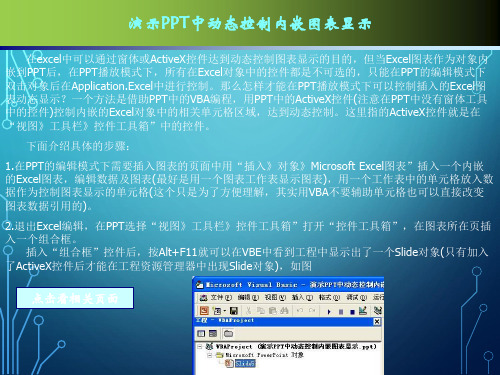
插入“组合框”控件后,按Alt+F11就可以在VBE中看到工程中显示出了一个Slide对象(只有加入 了ActiveX控件后才能在工程资源管理器中出现Slide对象),如图
点击看相关页面
演示PPT中动态控制内嵌图表显示
3.在VBE的Slide对象相应的模块中加入如下代码:
Option Explicit
'声明公共变量
Dim Wb As Object, Sh As Object, SouceRng As Object, TarCell As Object
'当控件获得焦点时运行
Private Sub ComboBox1_GotFocus()
Set TarCell = Nothing Set SouceRng = Nothing Set Sh = Nothing Set Wb = Nothing End Sub
‘当控件值改变时运行对内嵌工作薄单元格的改变 Private Sub ComboBox1_Change()
'改变内嵌工作薄中相应单元格的值 TarCell = ComboBox1.Value End Sub
演示PPT中动态控制内嵌图表显示
在excel中可以通过窗体或ActiveX控件达到动态控制图表显示的目的,但当Excel图表作为对象内 嵌到PPT后,在PPT播放模式下,所有在Excel对象中的控件都是不可选的,只能在PPT的编辑模式下 双击对象后在Application.Excel中进行控制。那么怎样才能在PPT播放模式下可以控制插入的Excel图 表动态显示?一个方法是借助PPT中的VBA编程,用PPT中的ActiveX控件(注意在PPT中没有窗体工具 中的控件)控制内嵌的Excel对象中的相关单元格区域,达到动态控制。这里指的ActiveX控件就是在 “视图》工 Sh.Range("B1:D1")
PPT中的动态流程图展示
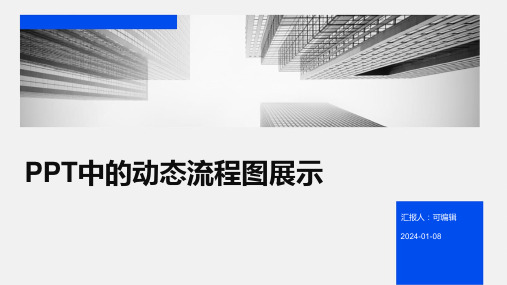
动态流程图可以引导观众的注意力,使他们在观看过程中更加集中和主动地接受信 息。
增强观众参与感
动态流程图的展示方式可以吸引观众 的注意力,使他们更加投入和关注整 个流程的演示。
动态流程图可以激发观众的兴趣和好 奇心,使他们更加愿意了解整个流程 的细节和背景,从而增强演示的影响 力和传播效果。
1 2
呈现会议流程
通过动态流程图展示会议的议程和时间安排,让 参会者更好地了解会议的进程和安排。
突出议程重点
动态流程图能够突出会议议程的重点和关键环节 ,提醒参会者关注重要议题和时间节点。
3
提高会议效率
通过动态流程图的引导,参会者可以更好地把握 会议节奏和时间安排,提高会议效率。
05
动态流程图的注意事 项
避免过于复杂
动态流程图应简洁明 了,避免过多的元素 和细节,以免让观众 感到困惑。
避免在流程图中使用 过多的动画效果,以 免分散观众的注意力 。
尽量使用常见的流程 图符号和标记,以便 观众更好地理解。
注意流程的连贯性
动态流程图应按照一定的逻辑 顺序展示流程,确保流程的连 贯性和流畅性。
在制作动态流程图时,应注意 各个步骤之间的衔接和过渡, 避免出现跳跃或混乱的情况。
链接形状
通过链接形状功能,可以将各个节 点连接起来,形成一个完整的流程 图。
使用插件或第三方软件
插件或软件介绍
市面上有许多PPT插件或第三方 软件,如SmartArt、Lucidchart 等,可以帮助用户快速创建动态
流程图。
导入流程图
使用这些插件或软件,可以直接 导入已经设计好的流程图,并快
如何在PPT中使用动态图表展示数据

如何在PPT中使用动态图表展示数据在现代信息时代,数据的可视化呈现变得越来越重要。
在各种场合中,我们经常需要使用PPT来展示数据,而动态图表是一种非常有效的方式。
本文将介绍如何在PPT中使用动态图表展示数据,以提升演示效果和吸引观众的注意力。
首先,选择合适的动态图表类型是非常重要的。
常见的动态图表类型包括柱状图、折线图、饼图等。
根据数据的特点和展示的目的,选择最合适的图表类型能够更好地突出数据的特点和趋势。
例如,如果要展示不同时间段内销售额的变化趋势,可以选择折线图;如果要展示不同产品销售占比,可以选择饼图。
其次,通过动画效果来展示数据的变化是非常有效的。
在PPT中,可以设置动画效果,使得图表的数据逐步显示或者以特定的方式呈现。
这样做可以引起观众的兴趣,让他们更加关注数据的变化。
例如,可以设置柱状图的动画效果,使得柱子一个一个地上升,或者使用线条的动画效果,让折线图逐渐呈现。
此外,使用交互式的动态图表可以增加与观众的互动性。
在PPT中,可以通过添加按钮或链接来实现交互式的动态图表。
观众可以通过点击按钮或链接,切换不同的图表或者查看更详细的数据。
这种方式能够更好地满足观众的需求,让他们参与到数据的探索和分析中来。
例如,可以设置一个按钮,点击后切换不同时间段的销售额图表,或者点击某个区域的饼图,显示该区域的销售明细。
此外,为了更好地展示数据,还可以使用动态图表的配套文字说明。
在PPT中,可以在图表旁边或者下方添加文字说明,解释数据的含义和趋势。
这样做可以帮助观众更好地理解数据,并且提供更全面的信息。
例如,可以在柱状图旁边添加文字说明,解释柱子的高度代表的具体数值,或者在折线图下方添加文字说明,解释折线的趋势和原因。
最后,为了确保动态图表的效果,需要注意一些细节。
首先,保持图表的简洁和清晰,避免过多的数据和图形元素。
其次,选择合适的颜色和字体,使得图表的视觉效果更加美观和易读。
此外,还需要测试和调整动态图表的播放速度和顺序,以确保演示的流畅性和准确性。
滚动线条ppt模板动态直线条动态箭头表格图表个性时尚动态ppt
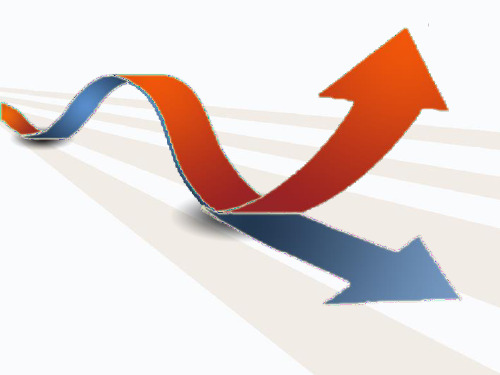
Contents
@
Add Your Text in here Add Your Text in here Add Your Text in here Add Your Text in here
Add Your Text in here
Hot Tip
How do I incorporate my logo to a slide that will apply to all the other slides?
Inc.
ThemeGallery is a Design Digital Content & Contents mall developed by Guild Design Inc.
Text in here
Text in ThemeGallery is a Design Digital Content &
• Description of the contents • Description of the contents
Text
Tex
Text
t
Tex t
Click to edit title style
ThemeGallery is a Design Digital Content & Contents mall developed by Guild Design Inc.
PowerPoint中使用动态图表和数据可视化工具

PowerPoint中使用动态图表和数据可视化工具动态图表和数据可视化工具是PowerPoint软件中的常用功能,能够在演示文稿中以直观的方式呈现数据和图表,帮助观众更好地理解和分析信息。
本文将详细介绍在PowerPoint中使用动态图表和数据可视化工具的方法和技巧。
第一章:动态图表的应用及操作方法动态图表可以使演示更加生动有趣,下面将介绍几种常见的动态图表的应用及其操作方法。
1. 折线图:折线图适用于显示数据随时间变化的趋势。
在PowerPoint中,可以通过添加动态效果,使数据点一个一个地显示出来,以吸引观众的注意。
2. 柱状图:柱状图可以直观地比较不同类别或时间段的数据。
在PowerPoint中,可以设置动画效果,使柱状图逐渐增长或缩小,以突出数据的差异。
3. 饼图:饼图适用于显示不同类别在整体中的占比。
在PowerPoint中,可以使用旋转或分离的动画效果,将每个扇区突出显示,以便观众更好地理解数据。
第二章:数据可视化工具的应用及操作方法数据可视化工具可以将复杂的数据转化为直观的图形,使观众更容易理解和分析。
下面将介绍几种常见的数据可视化工具的应用及其操作方法。
1. 散点图:散点图适用于表示两组变量之间的关系。
在PowerPoint中,可以使用不同的标记形状和颜色来突出不同的数据点,以强调变量之间的关联。
2. 气泡图:气泡图可以显示三个变量之间的关系,通过不同大小的气泡表示第三个变量的值。
在PowerPoint中,可以通过调整气泡的大小来展示不同变量的差异。
3. 热力图:热力图可以用来显示数据在不同区域或时间段的分布情况。
在PowerPoint中,可以使用不同的颜色和渐变来表示数据的密度或强度。
第三章:动态图表和数据可视化的设计原则在使用动态图表和数据可视化工具时,需要遵循一些设计原则,以确保演示的效果和效果达到最佳。
1. 简洁明了:图表和数据可视化应尽量简单明了,避免过多的图形和文字。
阴阳八卦图图表PPT动态资料

这里添加文字,添加文字,添加文字, 添加文字,添加文字,这里图表添加 合适的描述
直到今年过春节,外公说老家的大伯 二伯打 电话来 让我们 下乡去 玩,我 才又从 记忆中 抽出蛛 丝马迹 ,小村 ,是否 还是当 年的那 样?坐 着二舅 的小轿 车来到 儿时的 天堂, 唉?这 路怎么 变成四 道宽阔 的沥青 路了? 连路灯 都有了 ,再放 眼一看 ,村里 的土坯 房怎么 不见了 ?
直到今年过春节,外公说老家的大伯 二伯打 电话来 让我们 下乡去 玩,我 才又从 记忆中 抽出蛛 丝马迹 ,小村 ,是否 还是当 年的那 样?坐 着二舅 的小轿 车来到 儿时的 天堂, 唉?这 路怎么 变成四 道宽阔 的沥青 路了? 连路灯 都有了 ,再放 眼一看 ,村里 的土坯 房怎么 不见了 ?合适的描述
添加文字
直到今年过春节,外公说老家的大伯 二伯打 电话来 让我们 下乡去 玩,我 才又从 记忆中 抽出蛛 丝马迹 ,小村 ,是否 还是当 年的那 样?坐 着二舅 的小轿 车来到 儿时的 天堂, 唉?这 路怎么 变成四 道宽阔 的沥青 路了? 连路灯 都有了 ,再放 眼一看 ,村里 的土坯 房怎么 不见了 ?
图表
阴阳八卦图图表
这里添加文字,添加文字,添加文字, 这里图表添加合适的描述,阴阳八卦图 图表
直到今年过春节,外公说老家的大伯 二伯打 电话来 让我们 下乡去 玩,我 才又从 记忆中 抽出蛛 丝马迹 ,小村 ,是否 还是当 年的那 样?坐 着二舅 的小轿 车来到 儿时的 天堂, 唉?这 路怎么 变成四 道宽阔 的沥青 路了? 连路灯 都有了 ,再放 眼一看 ,村里 的土坯 房怎么 不见了 ?
直到今年过春节,外公说老家的大伯 二伯打 电话来 让我们 下乡去 玩,我 才又从 记忆中 抽出蛛 丝马迹 ,小村 ,是否 还是当 年的那 样?坐 着二舅 的小轿 车来到 儿时的 天堂, 唉?这 路怎么 变成四 道宽阔 的沥青 路了? 连路灯 都有了 ,再放 眼一看 ,村里 的土坯 房怎么 不见了 ? 直到今年过春节,外公说老家的大伯 二伯打 电话来 让我们 下乡去 玩,我 才又从 记忆中 抽出蛛 丝马迹 ,小村 ,是否 还是当 年的那 样?坐 着二舅 的小轿 车来到 儿时的 天堂, 唉?这 路怎么 变成四 道宽阔 的沥青 路了? 连路灯 都有了 ,再放 眼一看 ,村里 的土坯 房怎么 不见了 ?
PPT里面实现动态图表

PPT⾥⾯实现动态图表今天⼜被学⽣提问,可不可以在PPT中做类似Excel中的动态图表?Excel⾥实现动态图表的⽅法通常是将图表关联到⼀个固定的数据区域,然后通过其他单元格的值或者控件来改变该固定区域的数据,以达到动态改变图表显⽰的⽬的。
然⽽在PPT中是⽆法直接变动图表数据源表格中的数值的,所以PPT要实现类似Excel的动态图表需要使⽤VBA代码来达成。
以下代码只是⼀个很简单的演⽰⽰例,其效果就是:当演⽰当前PPT页⾯时,点击组合框,会将饼图的源数据进⾏修改以达到实现动态效果。
1Dim wk As Object, ws As Object23Private Sub ComboBox1_Click()4Set wk = Me.Shapes(1).Chart.ChartData.Workbook5Set ws = wk.worksheets("sheet1")6If ComboBox1.Value = "销售额"Then7For i = 2To58 ws.Range("F" & i) = ws.Range("B" & i)9Next10Else11For i = 2To512 ws.Range("F" & i) = ws.Range("C" & i)13Next14End If1516End Sub1718Private Sub ComboBox1_DropButtonClick()19With ComboBox120 .Clear21 .AddItem "销售额"22 .AddItem "⽐例"23End With24End Sub。
动态世界地图-可编辑PPT模板

$9M $5M
50%
0%
2013
2014
2015
$7M
世界地图动态图表
含各个大洲矢量可编辑,有相应的图表应用表达技巧
Autralian Facts
Something project you should know
Suitable for all categories business and personal presentation, eaque ipsa quae ab illo inventore veritatis et quasi architecto beatae vitae dicta sunt explicabo. Suitable for all categories business and personal presentation, eaque ipsa quae ab illo eaque ipsa quae ab illo inventore veritatis et quasi
ipsa quae ab illo inventore
veritatis et quasi
Analysis
Something project you should know
95%
45%
70%
65%
Design Web
SEO
Apps
UK & Ireland Map
世界地图动态图表
含各个大洲矢量可编辑,有相应的图表应用表达技巧
257k
317k
190k 390k
Brazil
USA
United பைடு நூலகம்ingdom
China
Australia
Map Analysis
ppt动图课件

02
ppt动图课件制作技巧
选择合适的动图
01
02
03
主题匹配
选择与课件主题相关的动 图,能够更好地表达课件 内容,提高课件的视觉效 果。
清晰度高
选择清晰度高、细节丰富 的动图,能够提高课件的 质量,使课件更加专业。
适当压缩
对于较大的动图,需要进 行适当的压缩,以保证课 件的加载速度和播放流畅 度。
案例三:PPT动画制作软件推荐
总结词
介绍几款优秀的PPT动画制作软件,比较它 们的优缺点,并提供下载链接和使用教程。
详细描述
PPT动画制作软件推荐案例,介绍了几款功 能强大、易于使用的PPT动画制作软件,如 PowerPoint、Keynote等。同时,对每款 软件的优缺点进行了详细比较,并提供了下 载链接和使用教程,方便用户快速上手。此 外,还提供了一些常用的插件和工具,帮助
课堂教学
PPT动图课件适用于各类学科的 课堂教学,尤其适用于需要展示
动态过程和复杂结构的课程。
远程教育
PPT动图课件也适用于远程教育, 通过网络传输,使学生无论身处何 处都能获得生动、形象的教学内容 。
企业培训
PPT动图课件在企业培训中也有广 泛应用,通过生动的演示方式,提 高员工的学习兴趣和培训效果。
案例二:PPT动画制作技巧
总结词
介绍PPT动画制作的进阶技巧,如制作复杂 的动画效果、实现交互功能、提高动画流畅 度等。
详细描述
PPT动画制作技巧案例,通过具体的实例和 操作演示,帮助用户掌握制作更高级的PPT 动画效果的方法和技巧,如使用路径动画、 制作立体效果、实现交互功能等,同时提供 优化动画性能和流畅度的技巧。
05
ppt动图课件案例分享
人力资源数据图表分析动态PPT模板(最新版)
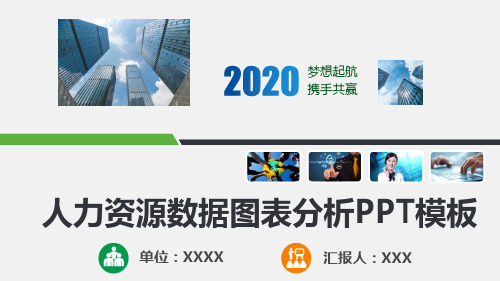
请您输入相关内容,可对各项单项指标作进一步分析或说明,深入剖析人力资源现状
Your Logo
部门入离职
分类 职能 部门
业务 部门
部门 部门1 部门2 部门3 部门4 部门5 部门6 部门7 部门8 汇总
入职人数 2 0 1 0 3 0 4 3 13
离职人数 2 1 1 1 2 3 5 3 18
请您输入相关内容,可对各项单项指标作进一步分析或说明,深入剖析人力资源现状
23%
部门1 部门2 部门3 部门4 部门5 部门6 部门7 部门8 部门9 部门 10
请您输入相关内容,可对各项单项指标作进一步分析或说明,深入剖析人力资源现状
Your Logo
月度入离职
人数
入职
离职
8 6 54
6 5
4
6
6
4
4 [值]
4
4
3
33
23
2
4 3
4 2
1
32
2
2 43
3
0
1 2 3 4 5 6 7 6 7 8 9 10 11 12 月份
析人力资源现状
司龄
Your Logo
请您输入相关内容,可对各项 单项指标作进一步分析或说 明,深入剖析人力资源现状
50%
50%
请您输入相关内容,可对各项 单项指标作进一步分析或说 明,深入剖析人力资源现状
性别
Your Logo
请您输入相关内容,可对各项 单项指标作进一步分析或说明,
深入剖析人力资源现状
Your Logo
指标得分
4
3.64
3
2.41
2.733.56源自3.812.102
ppt课件怎么弄动态图

05
CATALOGUE
注意事项
避免过度使用动态图
动态图可以增加课件的趣味性,但过度使用可能会分散学生的注意力,影响学习 效果。
在制作PPT课件时,应合理安排动态图的使用,避免过多或过少使用动态图,以 达到最佳的教学效果。
注意动态图的清晰度
动态图的清晰度直接影响到课件的质量和学生的学习效果 。
在制作PPT课件时,应选择清晰度高、画面流畅的动态图 ,以确保学生能够清晰地观看和理解动态图所表达的内容 。
02
CATALOGUE
如何制作动态图
使用PowerPoint内置动画效果
进入“动画”选项卡 ,选择所需的动画效 果,如“淡入”、“ 飞入”等。
使用“触发器”功能 ,设置特定的事件或 条件来触发动画。
调整动画的顺序、持 续时间和延迟时间, 以达到所需的动态效 果。
使用GIF动图
打开GIF动图,将其插入到PPT中。 调整动图的大小和位置,使其适应幻灯片的布局。
展示数据变化
总结词
动态图能够清晰地展示数据的变化趋势,帮助学生更好地理解数据。
详细描述
在PPT课件中,有时候需要展示数据的变化趋势。动态图可以通过图表等形式,清晰地展示数据随时 间或其他因素的变化情况,帮助学生更好地理解数据。例如,在展示经济增长或人口变化时,动态图 可以清晰地展示数据的变化趋势。
结合讲解节奏,适时调整动态图 的播放速度,使讲解与动态图相
得益彰。
04
CATALOGUE
动态图的使用场景
解释复杂概念
总结词
动态图能够将抽象的概念具体化,帮助学生更好地理解复杂的概念。
详细描述
在PPT课件中,有些概念可能比较抽象,难以理解。动态图可以通过图像、动画等形式,将抽象的概念具体化, 帮助学生更好地理解。例如,在解释物理原理或化学反应时,动态图可以形象地展示物体运动轨迹、化学键的断 裂和形成等过程。
阴阳八卦图图表动态课件PPT模板

这里添加文字,添加文字,添加文字, 这里图表添加合适的描述
这里添加文字,添加文字,添加文字, 这里图表添加合适的描述
阴阳八卦图图表
他们找好自己前日设下的渔网,使劲 儿地把 它拉上 岸,看 看自己 是否网 到了肥 鱼和最 为朴实 的幸福 ……
他们找好自己前日设下的渔网,使劲 儿地把 它拉上 岸,看 看自己 是否网 到了肥 鱼和最 为朴实 的幸福 ……
他们找好自己前日设下的渔网,使劲 儿地把 它拉上 岸,看 看自己 是否网 到了肥 鱼和最 为朴实 的幸福 ……
这里添加文字,添加文字,添加
文字,这里图表添加合适的描述,
阴阳八卦图图表
他们找好自己前日设下的渔网,使劲 儿地把 它拉上 岸,看 看自己 是否网 到了肥 鱼和最 为朴实 的幸福 ……
这里添加文字,添加文字,添加文字, 这里图表添加合适的描述,阴阳八卦图 图表
阴阳八卦图图表
这里添加文字,添加文字,添加文字, 这里图表添加合适的描述
这里添加文字,添加文字,添加文字, 这里图表添加合适的描述 他们找好自己前日设下的渔网,使劲儿地把它拉上岸,看看自己是否网到了肥鱼和最为朴实的幸福……
他们找好自己前日设下的渔网,使劲 儿地把 它拉上 岸,看 看自己 是否网 到了肥 鱼和最 为朴实 的幸福 ……
这里添加文字,添加文字,添加文字, 这里图表添加合适的描述,阴阳八卦图 图表
他们找好自己前日设下的渔网,使劲 儿地把 它拉上 岸,看 看自己 是否网 到了肥 鱼和最 为朴实 的幸福 ……
这里添加文字,添加文字,添加 文字,这里图表添加合适的描述, 阴阳八卦图图表
这里添加文字,添加文字,添加文字, 这里图表添加合适的描述,阴阳八卦图 图表
这里添加文字,添加文字,添加文字,添加文字,添加文字, 这里图表添加合适的描述
全球业务分布介绍动态PPT图表模板(框架完整)

添加文本标题
one unified purpose – to be here for our customers 24/7. Whilst our staff are trained to the highest industry standards, Culturally diverse but with one unified purpose – to be here for our customers 24/7. Whilst our staff are trained to the highest
Culturally diverse but with one unified purpose – to be here for our customers 24/7. Whilst our staff are trained to the highest industry standards,
客户支持
全球业务分布介绍 PPT模板
动态素材 ︱框架完整︱精美大气︱可以编辑
全局位置
跨时区的团队合作
服务于世界 Culturally diverse but with one unified purpose – to be here for our customers 24/7. Whilst our staff are trained to the highest industry standards, we encourage every valued team member to simply be themselves and love their work.
。
北美
1.1 2.5 4.8
欧洲
1.6 3.5 4.9
南美
0.7 1.3 2.7
ppt怎么制作一个动态柱形图表

ppt怎么制作一个动态柱形图表
ppt怎么制作一个动态柱形图表
让图表以动态方式展现出来,操作并不难,下面是由店铺为大家准备的ppt怎么制作一个动态柱形图表,喜欢的可以收藏一下!了解更多详情资讯,请关注店铺!
步骤
1、已制作好一张图表;现在要为此图表制作成动态图表。
2、鼠标点下绘图区,选中再点开“动画”选项卡
3、在下方展开的.各项中,点下“淡出”,再点下“效果选项”
4、下方弹出相关的菜单中点“按系列中的元素”
5、我们可以在“延迟”这里,设置下时间,如果想在播放幻灯片时,能自动显示,不用手动的就点开“切换”选项卡,在“设置自动切换时间”这里打上对勾。
6、上述都一一设置好后。
那么,我们就点下“幻灯片放映”,再点“从头开始”观看效果。
【ppt怎么制作一个动态柱形图表】。
如何在PPT中添加动态图表动画
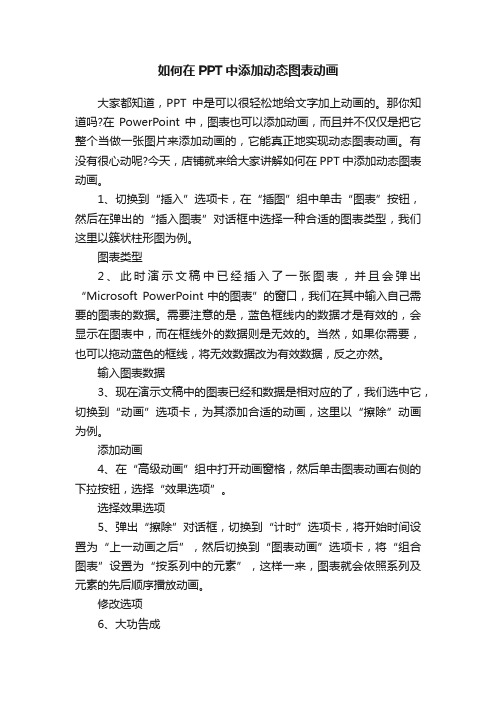
如何在PPT中添加动态图表动画
大家都知道,PPT中是可以很轻松地给文字加上动画的。
那你知道吗?在PowerPoint中,图表也可以添加动画,而且并不仅仅是把它整个当做一张图片来添加动画的,它能真正地实现动态图表动画。
有没有很心动呢?今天,店铺就来给大家讲解如何在PPT中添加动态图表动画。
1、切换到“插入”选项卡,在“插图”组中单击“图表”按钮,然后在弹出的“插入图表”对话框中选择一种合适的图表类型,我们这里以簇状柱形图为例。
图表类型
2、此时演示文稿中已经插入了一张图表,并且会弹出“Microsoft PowerPoint中的图表”的窗口,我们在其中输入自己需要的图表的数据。
需要注意的是,蓝色框线内的数据才是有效的,会显示在图表中,而在框线外的数据则是无效的。
当然,如果你需要,也可以拖动蓝色的框线,将无效数据改为有效数据,反之亦然。
输入图表数据
3、现在演示文稿中的图表已经和数据是相对应的了,我们选中它,切换到“动画”选项卡,为其添加合适的动画,这里以“擦除”动画为例。
添加动画
4、在“高级动画”组中打开动画窗格,然后单击图表动画右侧的下拉按钮,选择“效果选项”。
选择效果选项
5、弹出“擦除”对话框,切换到“计时”选项卡,将开始时间设置为“上一动画之后”,然后切换到“图表动画”选项卡,将“组合图表”设置为“按系列中的元素”,这样一来,图表就会依照系列及元素的先后顺序播放动画。
修改选项
6、大功告成
以上就是店铺带给大家不一样的精彩。
想要了解更多精彩的朋友可以持续关注店铺,我们将会为你奉上最全最新鲜的内容哦! 店铺,因你而精彩。
演示PPT中动态控制内嵌图表显

在演示过程中,应注意观察观众的反应,如发现观众对某些部分存 在疑惑或不解,应及时进行解释和说明。
收集反馈意见
演示结束后,可以向观众收集反馈意见,了解他们对动态内嵌图表 的看法和建议,以便不断改进和完善自己的演示技巧。
THANKS FOR WATCHING
感谢您的观看
03 控制图表的动态显示
使用动画效果
1 2
进入动画
在图表显示时,可以使用进入动画,如淡入、飞 入等,使图表逐渐出现在观众视野中。
退出动画
在图表消失时,可以使用退出动画,如淡出、飞 出等,使图表逐渐从观众视野中消失。
3
强调动画
在图表中的某个元素需要特别强调时,可以使用 强调动画,如放大、旋转等,吸引观众的注意力。
将动态数据源与内嵌图表相关联,确保图表能够自动更新数据。
创建动态图表
在PPT中插入图表,选择合适的图表类型和数据源。
根据需要调整图表布局、样式和格式,以符合演示需求。
调整图表样式和格式
根据演示主题和风格,调整图表的配 色、字体、线条粗细等样式。
根据需要添加数据标签、图例、坐标 轴等元素,以增强图表的可读性和解 释性。
演示PPT中动态控制内嵌图表显示
目 录
• 动态控制图表显示概述 • 创建动态内嵌图表 • 控制图表的动态显示 • 优化动态图表性能 • 动态内嵌图表的使用注意事项
01 动态控制图表显示概述
动态图表的概念
动态图表是一种在演示过程中能够自 动或手动控制的图表形式,可以根据 演示者的操作展示不同的数据和效果。
触发器控制图表动态显示
点击触发器
在演示PPT中设置触发器,当观众点击某个特定元素 时,图表以动画形式显示。
- 1、下载文档前请自行甄别文档内容的完整性,平台不提供额外的编辑、内容补充、找答案等附加服务。
- 2、"仅部分预览"的文档,不可在线预览部分如存在完整性等问题,可反馈申请退款(可完整预览的文档不适用该条件!)。
- 3、如文档侵犯您的权益,请联系客服反馈,我们会尽快为您处理(人工客服工作时间:9:00-18:30)。
Jan 7.86
Jul 35.43
Feb 55.42
Aug 34.38
Mar 99.92
Sep 22.08
Arp 52.25
Oct 81.67
May 38.71
Nov 36.97
Jun 94.89
Dec 22.4
制作步骤简述:
1,插图列表框,编写事件代码生成列表 2,插入对象,选 Microsoft Excel 工作表 3,编辑工作表数据,调试好显示的区域和图表的格式பைடு நூலகம்设定动态区域 的关联单元格。并设置好动在excel显示的态图表。 4,在PPT中插入标签作为选项 5,在PPT中插入图片作为每个选项指示的标志,选中和不选中标志各 一,并重叠排放
6,写列表框和选项代码,以控制插入的工作表里动态关联的单元格。 (也可以插入复选框代替标签和指示图片。)
Apple Pear Banana Watermelon Peach Orange Lichi Longan Pineapple Cherry Cantaloup Lemon Grape Pomelo Coconut Mango
北区
南区
2006
2007
120 100 80 60 40 20
0 Jan Feb Mar Arp May Jun Jul Aug Sep Oct Nov Dec
